Cómo eliminar una cuenta de Microsoft de una PC con Windows 10
Actualizado 2023 de enero: Deje de recibir mensajes de error y ralentice su sistema con nuestra herramienta de optimización. Consíguelo ahora en - > este enlace
- Descargue e instale la herramienta de reparación aquí.
- Deja que escanee tu computadora.
- La herramienta entonces repara tu computadora.
Además de la cuenta de usuario local estándar, Windows 10 también le permite iniciar sesión con una cuenta de Microsoft. Una cuenta de Microsoft no es más que una cuenta de correo electrónico de Outlook.com, Hotmail.com, Live.com, MSN.com o cualquier otro servicio de correo web de Microsoft (también puede usar el correo electrónico de Gmail o Yahoo para crear una cuenta de Microsoft).

Iniciar sesión en Windows 10 con una cuenta de Microsoft tiene muchos beneficios. Por ejemplo, puede sincronizar la configuración en todos sus dispositivos, cerrar sesión de forma remota y bloquear su PC, y rastrear su PC perdida o robada con Find my device.
Pero los usuarios que no quieran utilizar una cuenta de Microsoft por motivos de privacidad pueden querer eliminar la cuenta de Microsoft de Windows 10.
Notas importantes:
Ahora puede prevenir los problemas del PC utilizando esta herramienta, como la protección contra la pérdida de archivos y el malware. Además, es una excelente manera de optimizar su ordenador para obtener el máximo rendimiento. El programa corrige los errores más comunes que pueden ocurrir en los sistemas Windows con facilidad - no hay necesidad de horas de solución de problemas cuando se tiene la solución perfecta a su alcance:
- Paso 1: Descargar la herramienta de reparación y optimización de PC (Windows 11, 10, 8, 7, XP, Vista - Microsoft Gold Certified).
- Paso 2: Haga clic en "Start Scan" para encontrar los problemas del registro de Windows que podrían estar causando problemas en el PC.
- Paso 3: Haga clic en "Reparar todo" para solucionar todos los problemas.
Si ha decidido eliminar la cuenta de Microsoft y utilizar una cuenta de usuario local en su lugar, puede migrar su cuenta de Microsoft existente a una cuenta de usuario local sin perder ningún dato. Esta es la mejor manera de cambiar a una cuenta local desde una cuenta de Microsoft.
¿Puedo eliminar una cuenta de Microsoft de Windows 10?
Por supuesto, puede eliminar una cuenta de Microsoft de Windows 10. Sin embargo, recuerde que no puede eliminar la cuenta de Microsoft en la que está conectado actualmente (puede migrar a una cuenta local). En otras palabras, si solo tiene una cuenta en su PC, no puede eliminarla. Si solo tiene una cuenta, tendrá que crear otra cuenta local o de Microsoft con privilegios de administrador (vea cómo crear una cuenta de administrador) y luego eliminar la cuenta de Microsoft que le gustaría eliminar.
Eliminar una cuenta eliminará todos los datos que contiene, incluidos los datos del Escritorio, Documentos, Imágenes, Música, Imágenes y Carpeta de descargas. Si tiene datos importantes, es recomendable moverlos a otra ubicación en su PC o transferirlos a una unidad externa antes de eliminar la cuenta.
Eliminar una cuenta de Microsoft de Windows 10
NOTA: Tenga en cuenta que primero debe cerrar sesión en la cuenta para poder eliminarla. Puede cerrar sesión manualmente o simplemente reiniciar su PC una vez para cerrar sesión automáticamente en todas las cuentas.
Paso 1: abra la aplicación Configuración. Vaya a Cuentas \u0026 gt; Familia \u0026 amp; otros usuarios .
Paso 2: la sección Otros usuarios enumera todas las cuentas de usuario que existen en su PC.

Paso 3: haga clic en la cuenta de Microsoft que desea eliminar y luego haga clic en el botón Eliminar . La cuenta en la que ha iniciado sesión actualmente no aparece en esta lista.
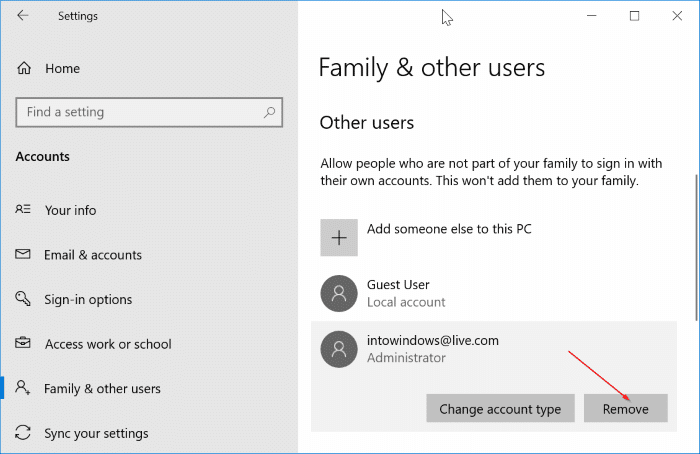
Paso 4: cuando aparezca el cuadro de diálogo de confirmación, haga clic en el botón Eliminar datos de la cuenta .
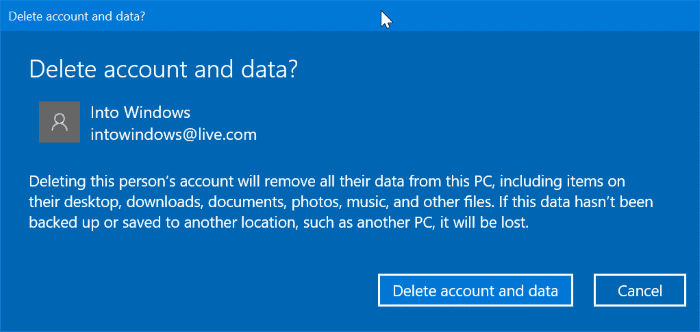
Como se dijo anteriormente, todos los datos presentes en esa cuenta se eliminarán junto con su cuenta de Microsoft de su PC con Windows 10.
También puede interesarle cómo instalar y usar Windows 10 sin una guía de cuenta de Microsoft.

